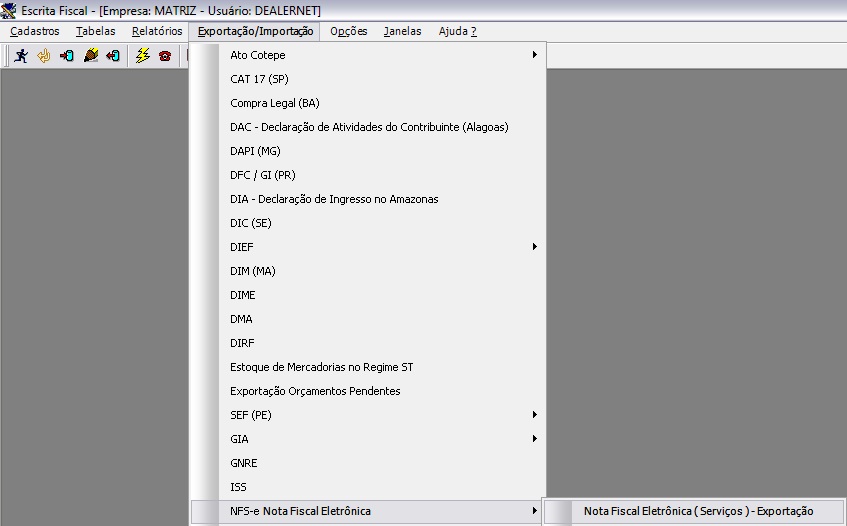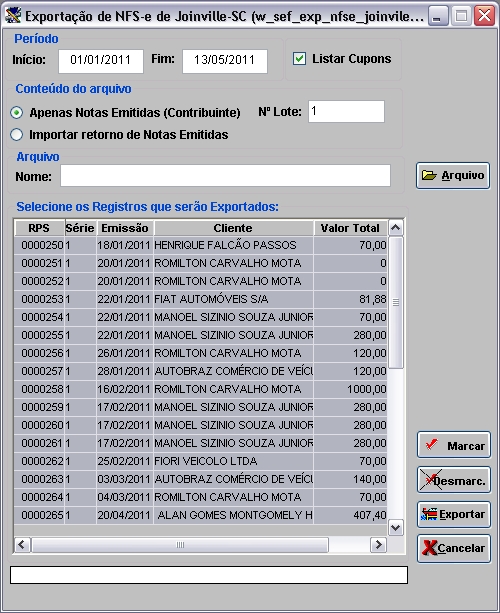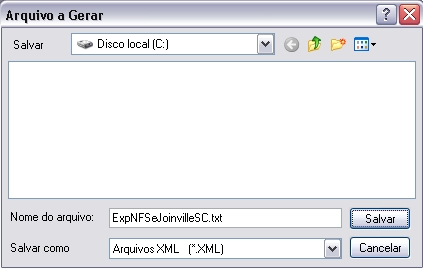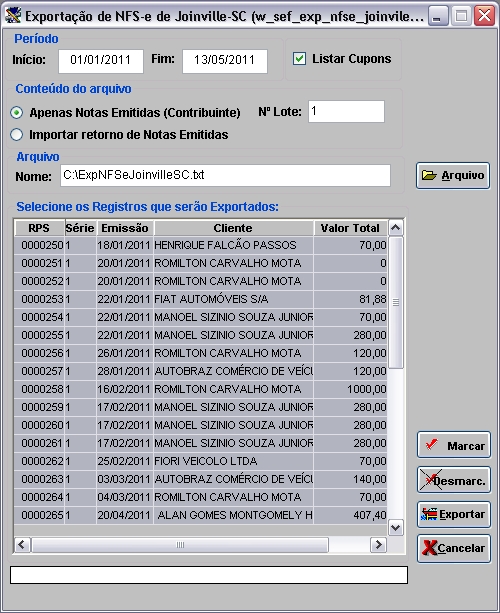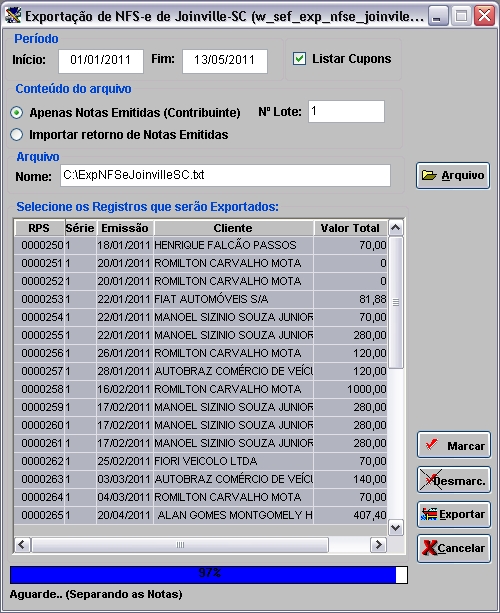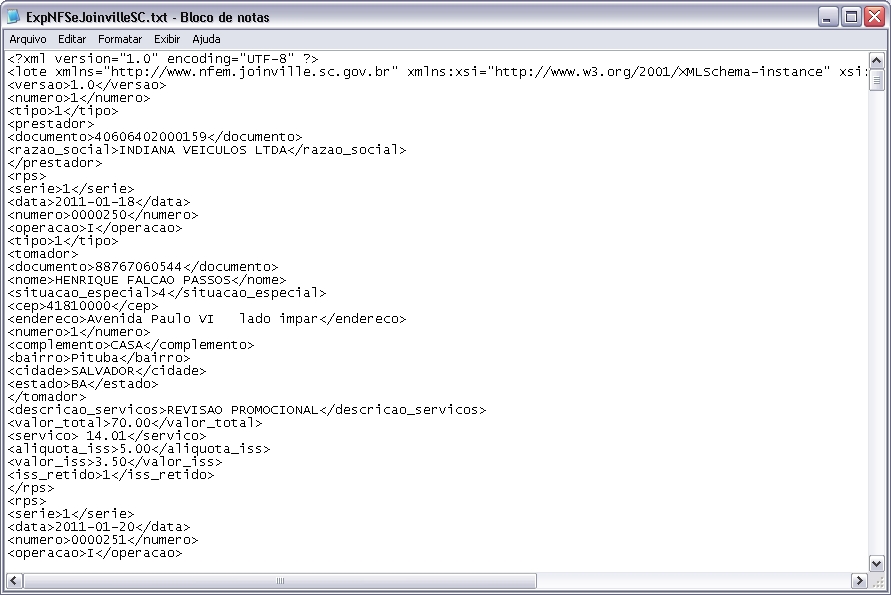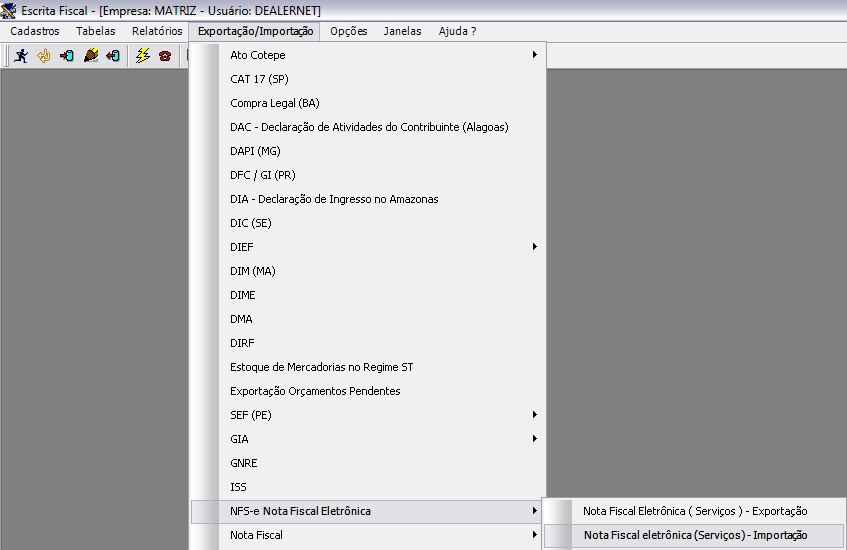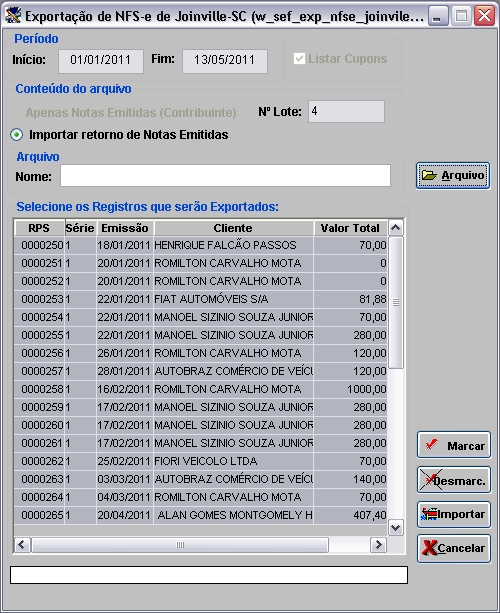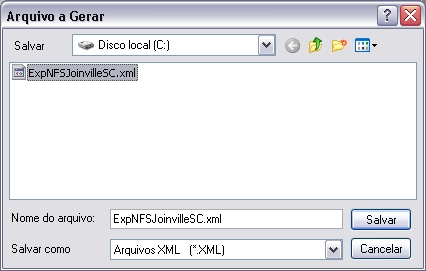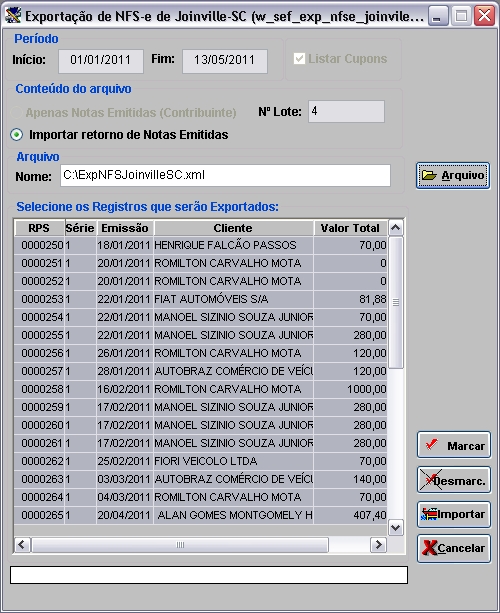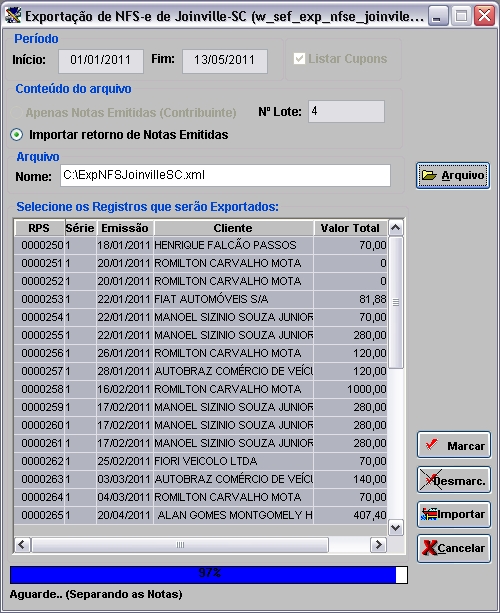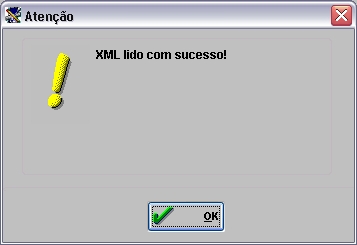De Dealernet Wiki | Portal de Soluçăo, Notas Técnicas, Versőes e Treinamentos da Açăo Informática
Tabela de conteĂşdo |
Introdução
A concessionária ao invĂ©s de emitir nota de serviço, irá emitir o RPS (Recibo ProvisĂłrio de Serviço) com informações adicionais relacionadas ao segurado ou cliente, na Nota Fiscal EletrĂ´nica para a cidade Joinville-SC. Para em seguida gerar um arquivo, atravĂ©s da Exportação Nota Fiscal EletrĂ´nica (Serviços) Joinville-SC, em lote com todos os RPS emitidos em um determinado perĂodo para enviar Ă Prefeitura.
Nota:
-
Vale ressaltar que toda vez que o serviço prestado for de manutenção em veĂculos, sistema faz a retenção do ISS, com alĂquota de 5%, de forma automática. Assim como os tĂtulos gerados no momento de emissĂŁo da nota. Para isto, basta configurar os parâmetros Lança ISS Retido Total no 1Âş TĂtulo, Desconta ISS Retido no Total da NF, Considera o Campo de ISS Retido, no Cliente e Valor MĂnimo da NF para Retenção de ISS; definir se o cliente possui I.S.S. Retido e a(s) empresa(s) se recolhe(m) ou nĂŁo o ISS Retido, no Cadastro da Concessionária para Pessoa JurĂdica.
Configurações
Considera o Campo de ISS Retido, no Cliente
Desconta ISS Retido no Total da NF
Emite NF de Peças/Serviços com Numeração Separada
Lança ISS Retido Total no 1Âş TĂtulo
Modelo do Recibo Provisório de Serviços
Quantidade de CĂłpias a serem Impressas por RPS
Substituir Emissão de NF por RPS para Serviços
Valor MĂnimo da NF para Retenção de ISS
Realizando Exportação Nota Fiscal Eletrônica (Serviços) Joinville-SC
Como Realizar Exportação Nota Fiscal Eletrônica (Serviços) Joinville-SC
MĂ“DULO ESCRITA FISCAL
1. No menu principal clique Exportação/Importação, NFS-e Nota Fiscal Eletrônica e Nota Fiscal Eletrônica (Serviços) - Exportação;
2. Na janela Exportação de NFS-e de Joinville-SC informe o PerĂodo preenchendo InĂcio e Fim. Clique TAB;
Nota:
- Ao selecionar a opção Listar Cupons o sistema exporta cupom fiscal à Prefeitura.
3. No campo Conteúdo do arquivo marque a opção Apenas Notas Emitidas (Contribuinte) para exportar apenas notas emitidas a contribuinte. E no campo Nº Lote informe o número do lote;
Nota:
- Utilize o botão Marcar para selecionar todas as notas e exportá-las. E Desmarc. para desmarcar todas.
4. Em seguida preencha o DiretĂłrio e Nome do Arquivo ou clique no botĂŁo Arquivo;
5. Clique Exportar;
6. Arquivo sendo processado;
7. Arquivo exportado. Clique OK;
8. Arquivo é salvo no diretório informado na exportação.
Realizando Importação Nota Fiscal Eletrônica (Serviços) Joinville-SC
Como Realizar Importação Nota Fiscal Eletrônica (Serviços) Joinville-SC
MĂ“DULO ESCRITA FISCAL
1. No menu principal clique Exportação/Importação, NFS-e Nota Fiscal Eletrônica e Nota Fiscal Eletrônica (Serviços) - Importação;
2. Na janela Exportação de NFS-e de Joinville-SC visualize o PerĂodo da data de InĂcio e Fim que o sistema já traz preenchido;
Nota:
- Ao selecionar a opção Listar Cupons o sistema exporta cupom fiscal à Prefeitura.
3. No campo Conteúdo do arquivo marque a opção Importar retorno de Notas Emitidas para importar os dados relativos a retorno de Notas Fiscais Eletrônicas (Serviços) de Joinville/SC. E no campo Nº Lote mostra o número do lote;
Nota:
- Utilize o botão Marcar para selecionar todas as notas e importá-las. E Desmarc. para desmarcar todas.
4. Em seguida informe o Diretório e Nome do Arquivo ou clique no botão Arquivo para selecioná-lo;
5. Clique Importar;
6. Arquivo sendo processado;
7. Arquivo importado. Clique OK.